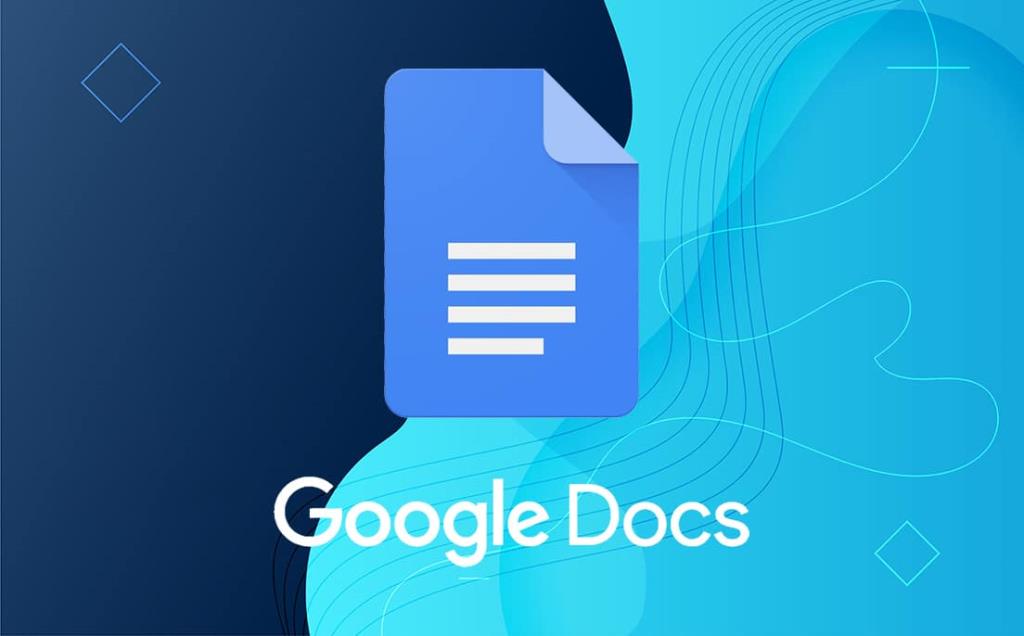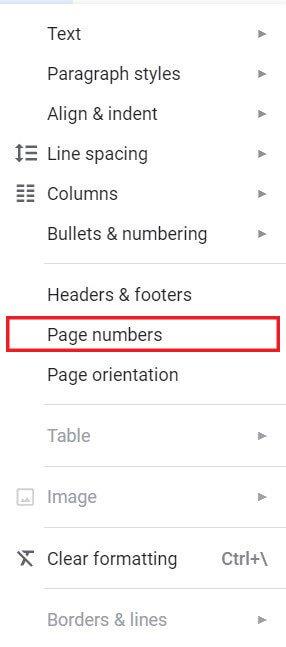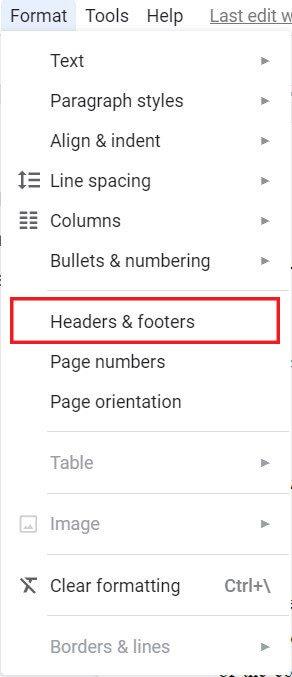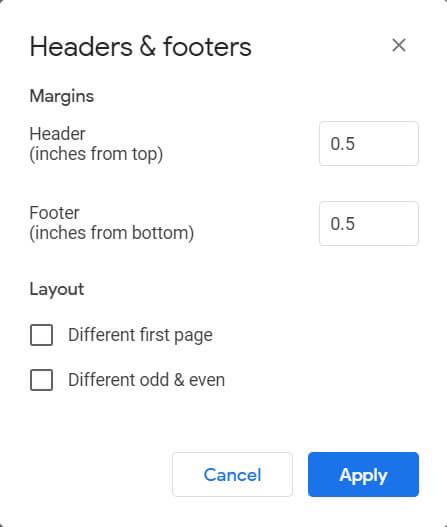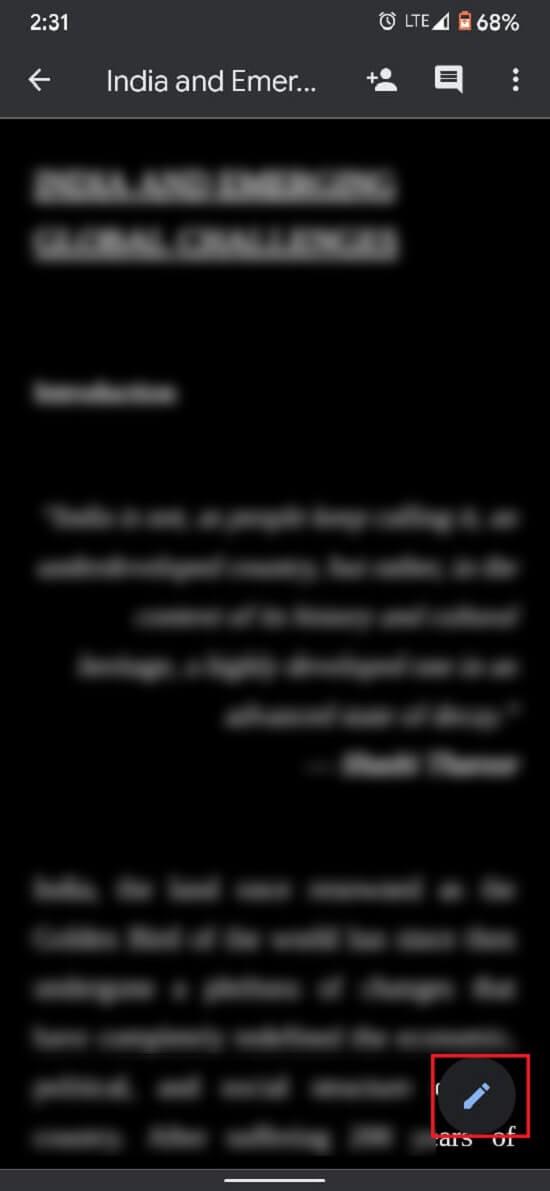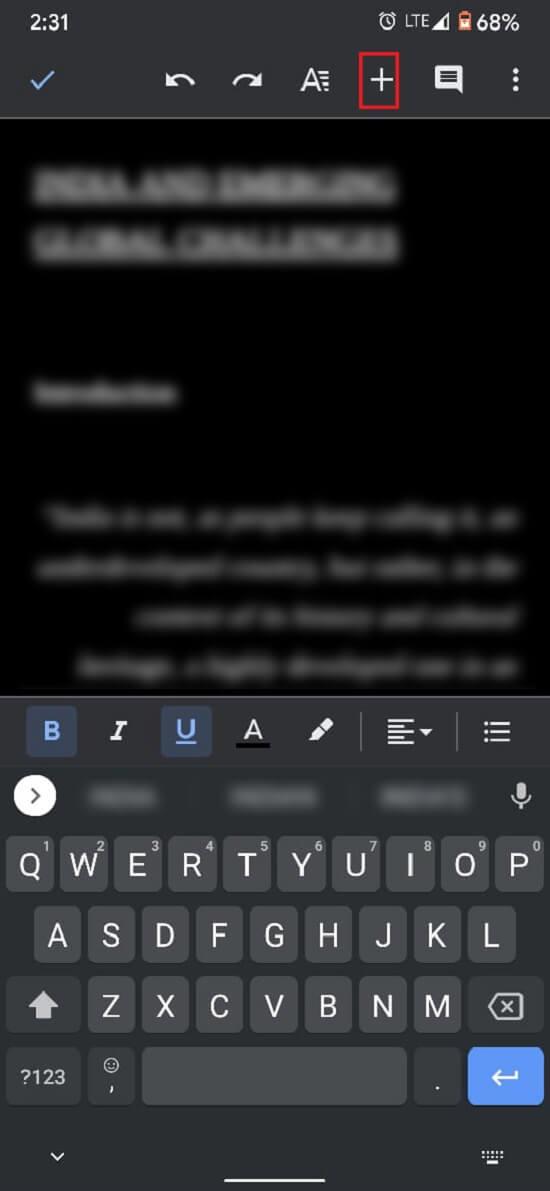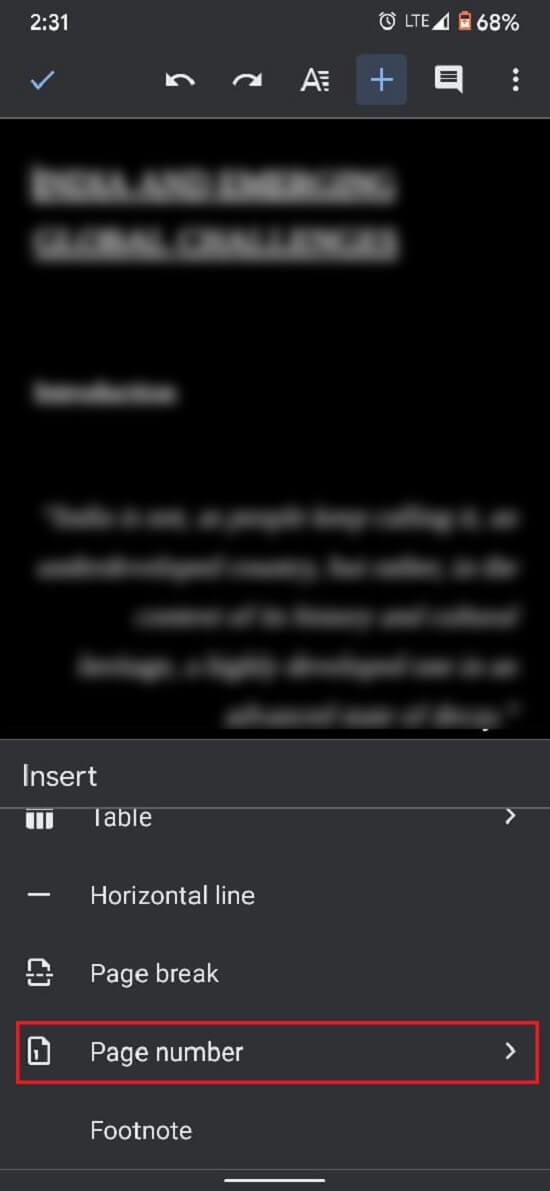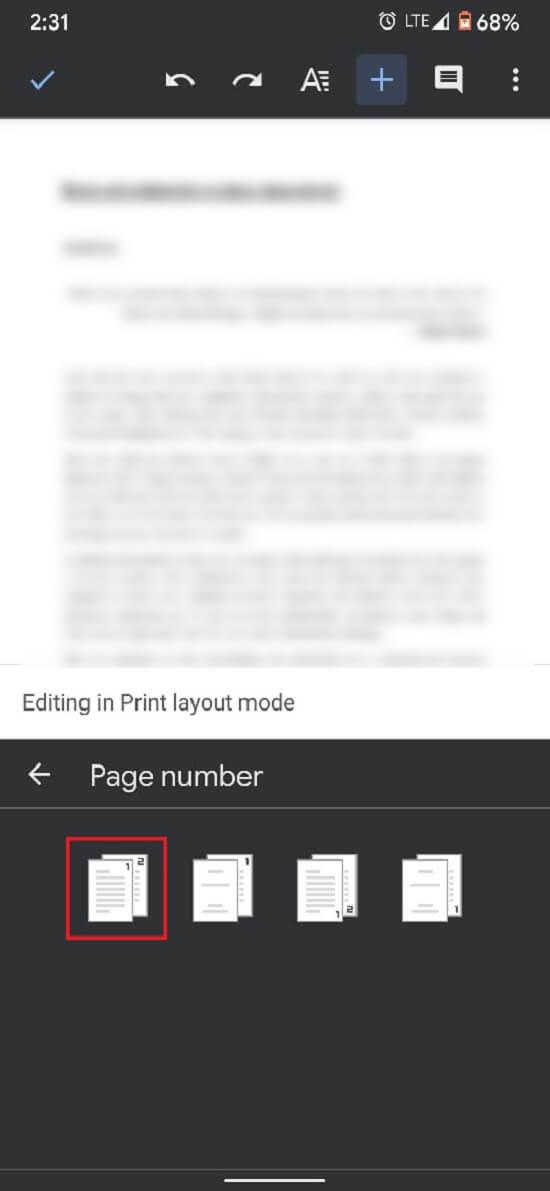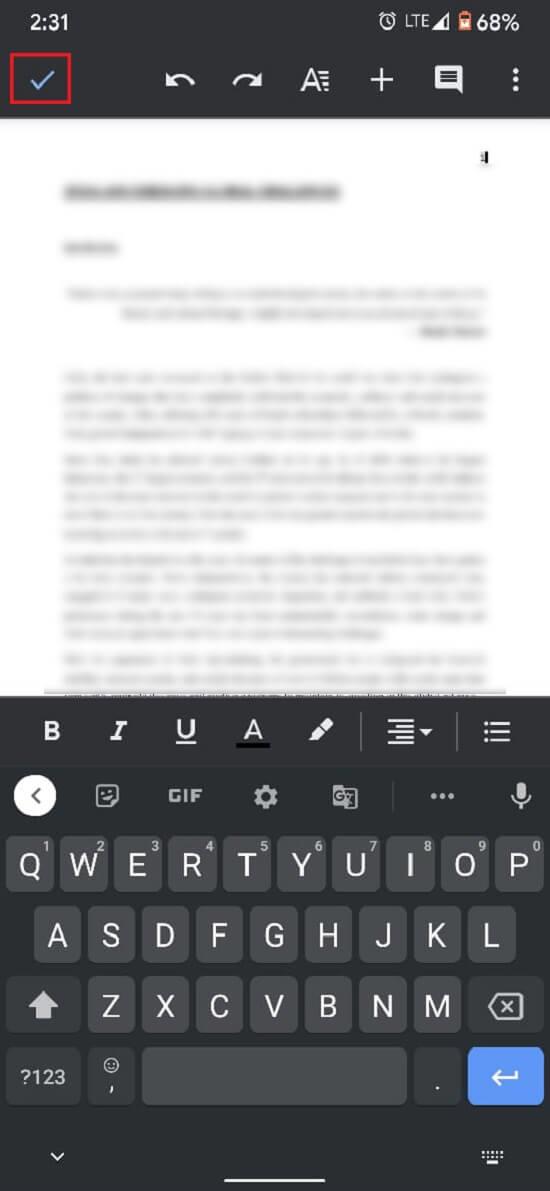Google Docs hat sich für viele Organisationen zu einem Schlüsselelement entwickelt. Der onlinebasierte Textbearbeitungsdienst ist für viele Unternehmen im Wesentlichen zum Zeichenbrett geworden, der es mehreren Benutzern ermöglicht, das Dokument gleichzeitig zu bearbeiten und zu speichern. Um den bereits organisierten Google-Dokumenten eine weitere Systematisierungsebene hinzuzufügen, wurde die Funktion der Seitenzahlen eingeführt. In diesem Leitfaden erfahren Sie, wie Sie Seitenzahlen zu Google Docs hinzufügen.
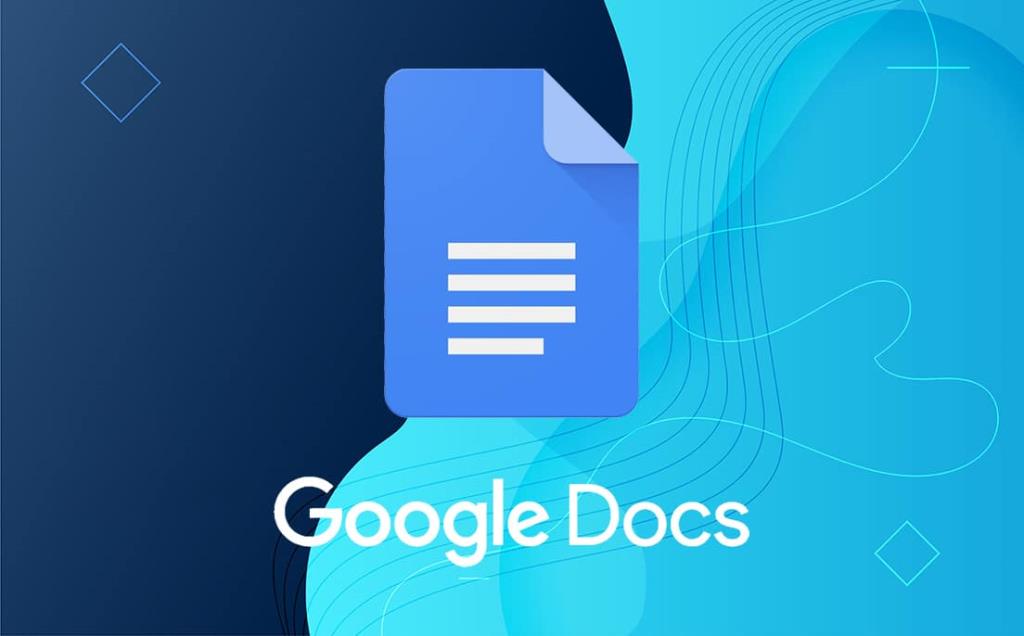
Inhalt
So fügen Sie Seitenzahlen zu Google Docs hinzu
Warum Seitenzahlen hinzufügen?
Für Personen, die an großen und umfangreichen Dokumenten arbeiten, kann ein Seitenzahlensymbol viel Ärger ersparen und den Schreibprozess beschleunigen. Während Sie Seitenzahlen in einem Dokument immer manuell eingeben können, bieten Google-Dokumente Benutzern die Möglichkeit, automatische Seitenzahlen hinzuzufügen, was viel Zeit spart.
Methode 1: Hinzufügen von Seitenzahlen zur Google Docs Desktop-Version
Die Desktop-Version von Google Docs ist bei Studenten und Autoren weit verbreitet. Das Hinzufügen von Seitenzahlen zu Google Docs ist ein ziemlich einfacher Vorgang und bietet Benutzern eine breite Palette von Anpassungsmöglichkeiten.
1. Rufen Sie die Google Docs- Website auf Ihrem PC auf und wählen Sie das Dokument aus, dem Sie Seitenzahlen hinzufügen möchten.
2. Klicken Sie oben in der Taskleiste auf Format.

3. Eine Reihe von Optionen wird angezeigt. Klicken Sie auf die Optionen mit dem Titel Seitenzahlen.
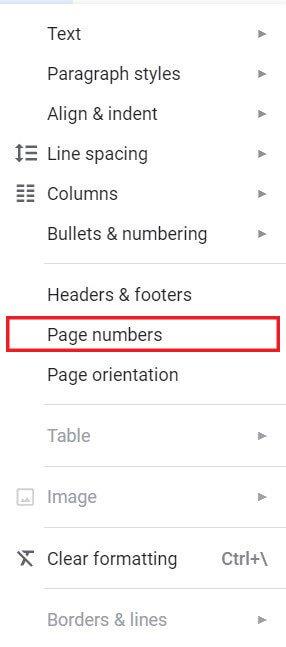
4. Es erscheint ein neues Fenster mit Anpassungsoptionen für die Seitenzahlen.

5. Hier können Sie die Position der Seitenzahl (Kopf- oder Fußzeile) und die Anfangsseitenzahl wählen. Sie können auch entscheiden, ob die Seitenzahl auf der ersten Seite angezeigt werden soll oder nicht.
6. Wenn alle gewünschten Änderungen vorgenommen wurden, klicken Sie auf Übernehmen und die Seitenzahlen erscheinen automatisch im Google-Dokument.
7. Nachdem die Seitenzahlen platziert wurden, können Sie ihre Position über das Menü Kopf- und Fußzeilen anpassen .
8. Klicken Sie in der Taskleiste erneut auf Format und wählen Sie die Optionen Kopf- und Fußzeilen .
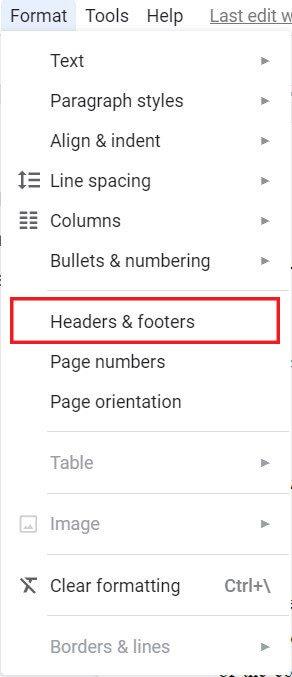
9. Durch Anpassen der Kopf- und Fußzeilenabmessungen im neu erscheinenden Fenster können Sie die Position der Seitenzahl ändern.
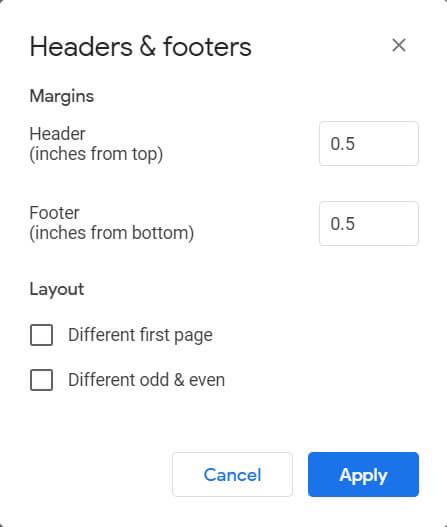
10. Wenn alle Änderungen vorgenommen wurden, klicken Sie auf Übernehmen und die Seitenzahlen werden an der gewünschten Position platziert.
Lesen Sie auch: 4 Möglichkeiten zum Erstellen von Rahmen in Google Docs
Methode 2: Hinzufügen von Seitenzahlen zur mobilen Version von Google Docs
In den letzten Jahren haben die mobilen Versionen vieler Anwendungen an Popularität gewonnen, und Google Docs ist nicht anders. Ebenso nützlich ist die mobile Version der App, die auf eine Smartphone-freundliche Ansicht für die Nutzer optimiert ist. Natürlich wurden auch die Funktionen der Desktop-Version auf die mobile App umgestellt. So können Sie Google Docs über die Smartphone-Anwendung Seitenzahlen hinzufügen.
1. Öffnen Sie die Google Docs-Anwendung auf Ihrem Smartphone und wählen Sie das Dokument aus, das Sie bearbeiten möchten.
2. In der unteren rechten Ecke des Dokuments finden Sie ein Bleistiftsymbol; Tippen Sie darauf, um fortzufahren.
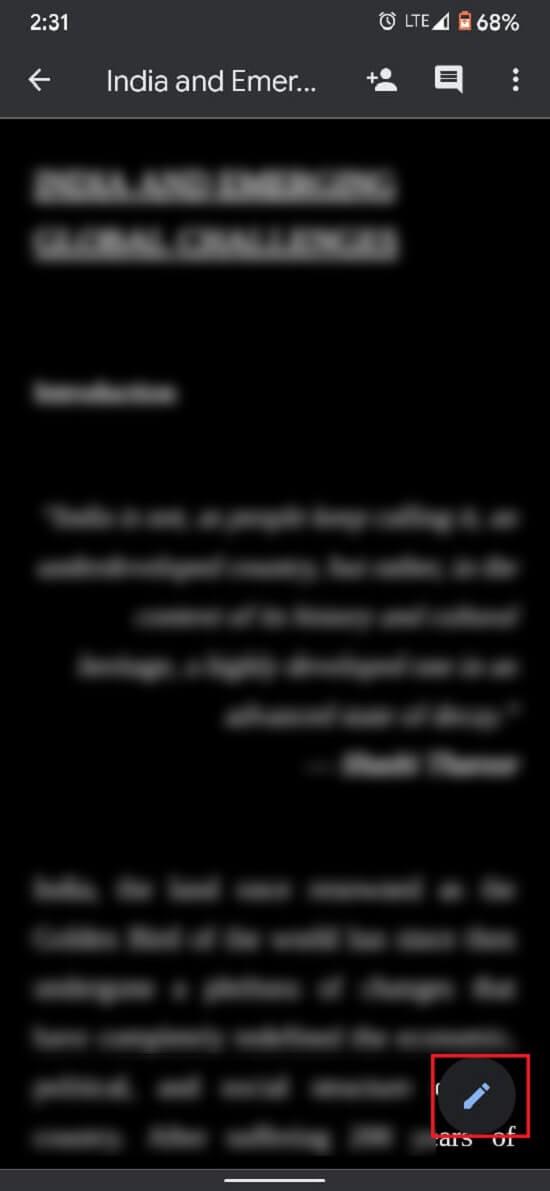
3. Dadurch werden die Bearbeitungsoptionen für das Dokument geöffnet. Tippen Sie in der oberen rechten Ecke des Bildschirms auf das Plus-Symbol .
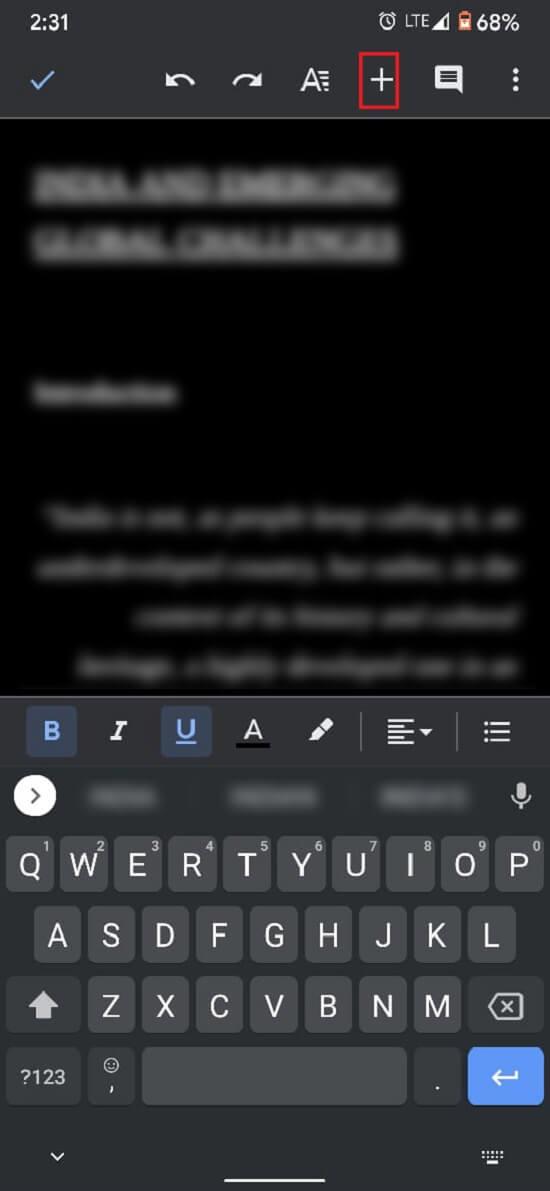
4. Scrollen Sie in der Spalte Einfügen nach unten und tippen Sie auf die Seitenzahl.
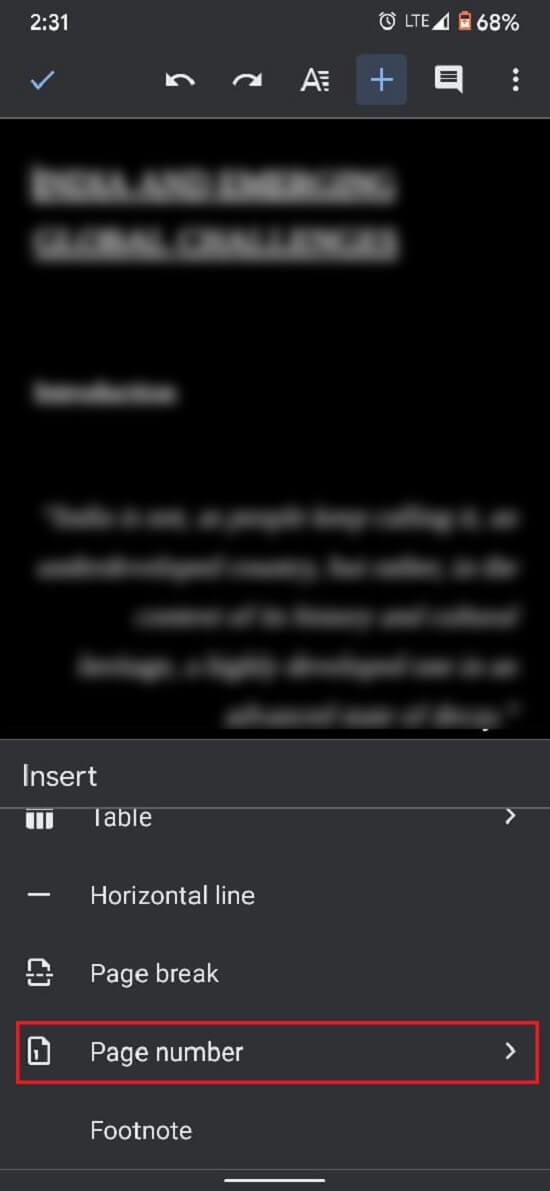
5. Das Dokument bietet Ihnen vier Optionen mit verschiedenen Methoden zum Hinzufügen der Seitenzahlen. Dazu gehört die Möglichkeit, Kopf- und Fußzeilennummern hinzuzufügen, sowie die Möglichkeit, die Nummerierung auf der ersten Seite zu überspringen.
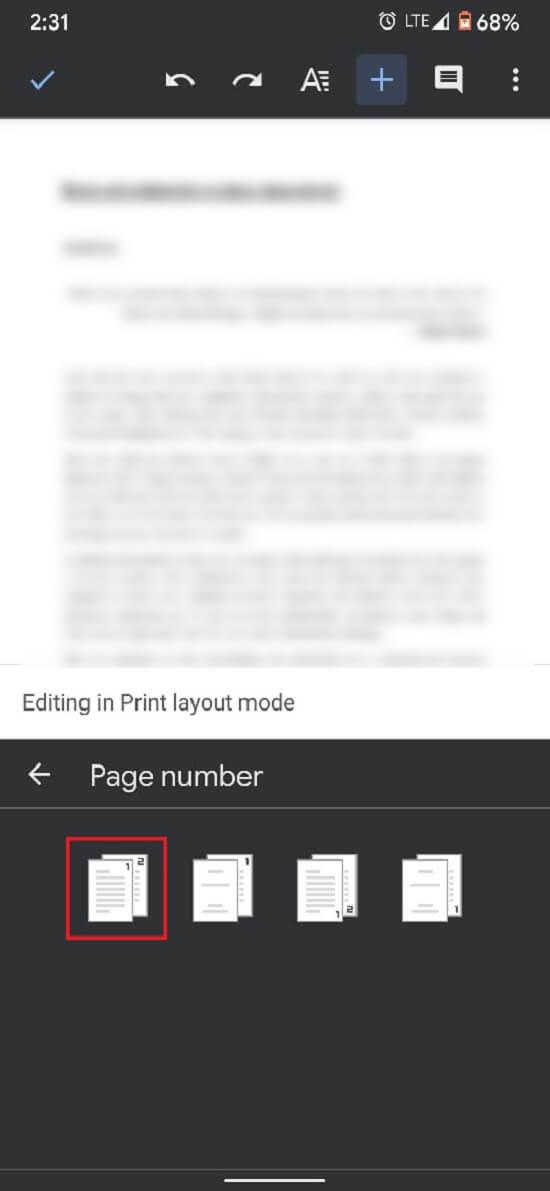
6. Wählen Sie je nach Wunsch eine beliebige Option aus . Tippen Sie dann in der oberen linken Ecke des Bildschirms auf das Häkchen- Symbol.
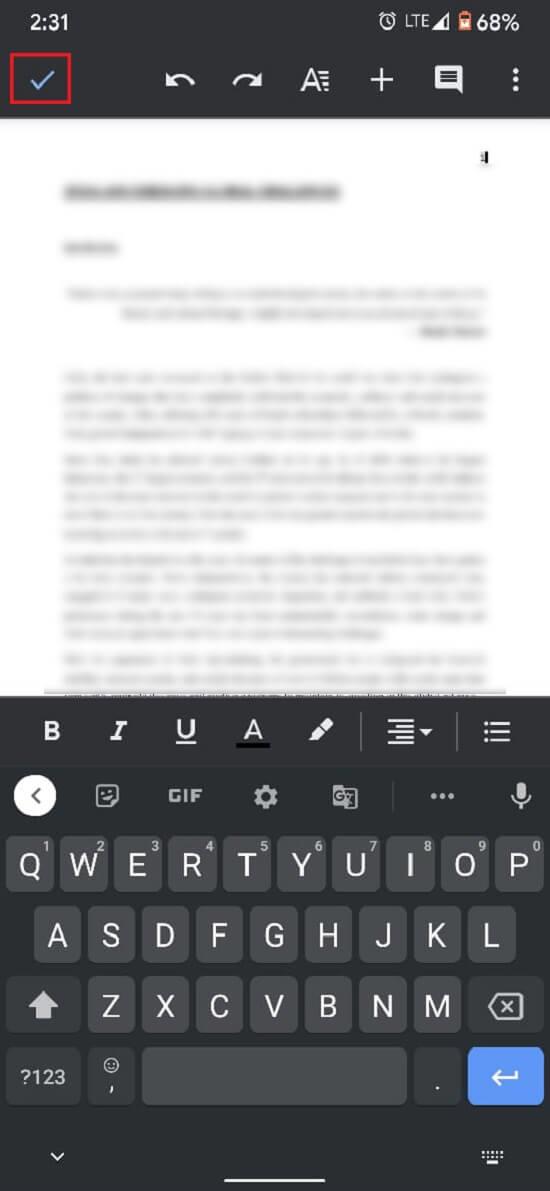
7. Die Seitenzahl wird Ihrem Google-Dokument hinzugefügt.
Häufig gestellte Fragen (FAQs)
Q1. Wie füge ich Seitenzahlen in ein gesamtes Dokument ein?
Seitenzahlen können über das Menü Format in der Taskleiste zu ganzen Google-Dokumenten hinzugefügt werden. Klicken Sie auf "Formatieren" und wählen Sie dann "Seitenzahlen". Je nach Wunsch können Sie die Position und Nummerierung der Seiten anpassen.
Q2. Wie starte ich Seitenzahlen auf Seite 2 in Google Docs?
Öffnen Sie das Google-Dokument Ihrer Wahl und öffnen Sie wie oben beschrieben das Fenster "Seitenzahlen". Deaktivieren Sie im Abschnitt "Position" die Option "Auf der ersten Seite anzeigen". Die Seitenzahlen beginnen ab Seite 2.
Q3. Wie platzieren Sie Seitenzahlen in der oberen rechten Ecke in Google Docs?
Standardmäßig erscheinen die Seitenzahlen in der oberen rechten Ecke aller Google-Dokumente. Wenn sich Ihre zufällig unten rechts befindet, öffnen Sie das Fenster "Seitenzahlen" und wählen Sie in der Positionsspalte "Kopfzeile" anstelle von "Fußzeile". Die Position der Seitenzahlen ändert sich entsprechend.
Empfohlen:
Wir hoffen, dieser Artikel hat Ihnen geholfen, herauszufinden, wie Sie Seitenzahlen zu Google Docs hinzufügen. Wenn Sie jedoch noch Fragen zu diesem Tutorial haben, können Sie uns gerne über den Kommentarbereich kontaktieren.